
Brug Notifikationscenter på Mac
I Notifikationscenter på din Mac kan du se notifikationer, du er gået glip af, og bruge widgets til at se aftaler, fødselsdage, vejret, nyhedsoverskrifter m.m. direkte på skrivebordet.
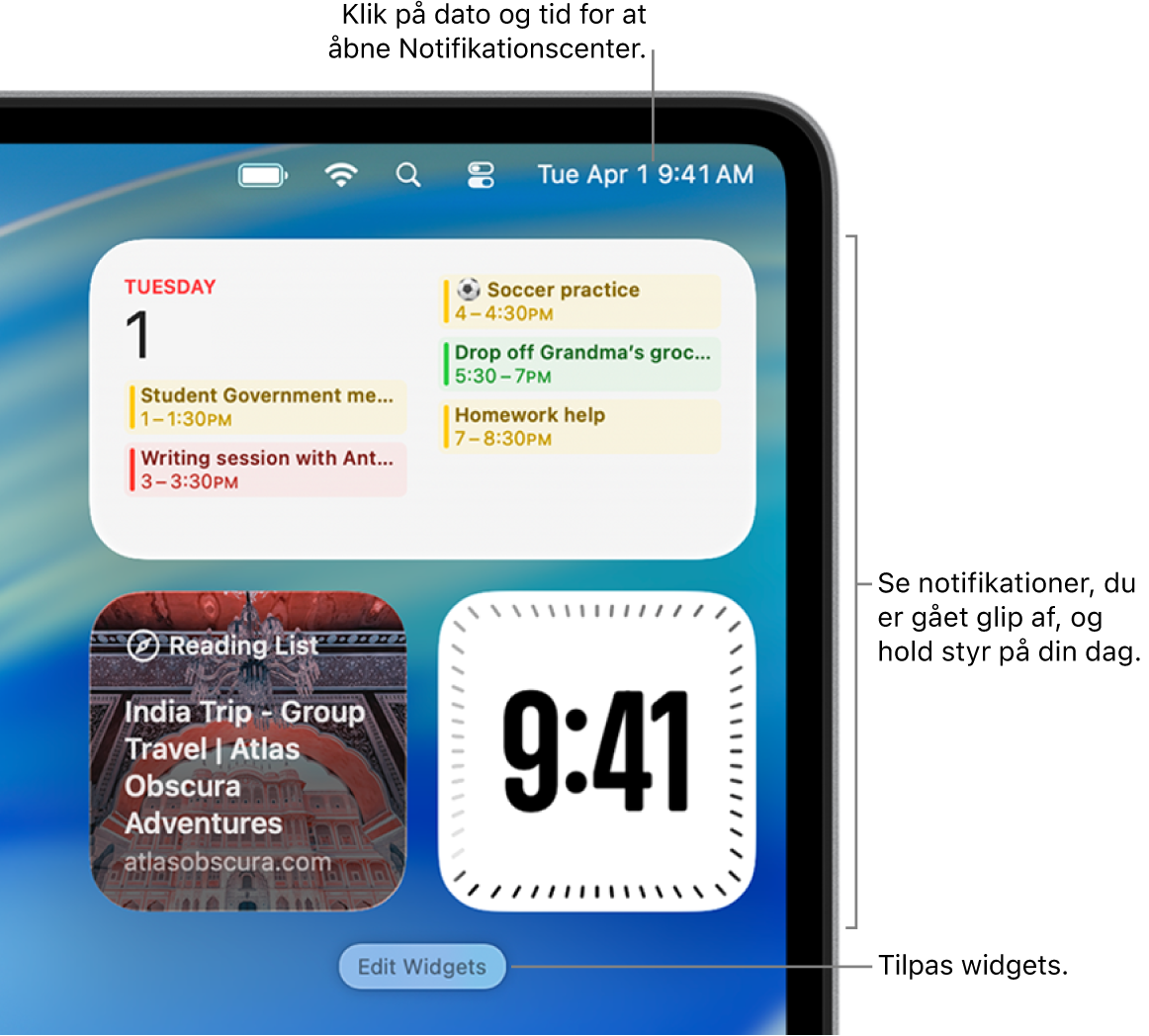
Åbn eller luk i Notifikationscenter på din Mac
Gør et af følgende på din Mac:
Åbn Notifikationscenter: Klik på dato og klokkeslæt på menulinjen, eller skub til venstre med to fingre fra den højre kant af pegefeltet.
Luk Notifikationscenter: Klik et vilkårligt sted på skrivebordet, klik på dato og klokkeslæt på menulinjen, eller skub til højre med to fingre mod pegefeltets højre kant.
Brug notifikationer i Notifikationscenter på Mac
Flyt markøren over en notifikation i Notifikationscenter, og foretag en af følgende handlinger:
Udvid eller skjul en stak notifikationer: Hvis en apps notifikationer er grupperet, anbringes notifikationerne i stakke. Du kan udvide stakken og få vist alle notifikationerne ved et klikke et vilkårligt sted i den øverste notifikation. Du skjuler stakken ved at klikke på “Vis mindre”.
Gå i gang: Klik på handlingen. Klik f.eks. på Snooze i en notifikation fra appen Kalender, eller klik på Svar i en notifikation fra appen Mail.
Hvis der er en pil
 ud for en handling, kan du klikke på pilen for at se flere muligheder. Du kan f.eks. reagere på et opkald i appen Beskeder ved at klikke på pilen ved siden af Afvis og derefter vælge Svar med besked.
ud for en handling, kan du klikke på pilen for at se flere muligheder. Du kan f.eks. reagere på et opkald i appen Beskeder ved at klikke på pilen ved siden af Afvis og derefter vælge Svar med besked.Se flere oplysninger: Klik på notifikationen for at åbne emnet i appen. Hvis der vises en pil
 til højre for appens navn, kan du få vist oplysningerne i notifikationen ved at klikke på pilen.
til højre for appens navn, kan du få vist oplysningerne i notifikationen ved at klikke på pilen.Rediger en apps notifikationsindstillinger: Hvis der vises en pil
 til højre for appnavnet, skal du klikke på pilen, klikke på
til højre for appnavnet, skal du klikke på pilen, klikke på  og vælge at slå notifikationer til eller fra eller vælge indstillinger til Notifikationer for at ændre dem.
og vælge at slå notifikationer til eller fra eller vælge indstillinger til Notifikationer for at ændre dem.Ryd en enkelt notifikation: Klik på
 .
.Ryk alle notifikationer i en stak: Hold markøren over
 for den øverste notifikation i stakken, og klik på Ryd alt.
for den øverste notifikation i stakken, og klik på Ryd alt.
Brug widgets i Notifikationscenter på din Mac
Foretag en af følgende handlinger i Notifikationscenter:
Se flere oplysninger: Klik et vilkårligt sted i en widget for at åbne indstillinger, en app eller en webside med relation til den pågældende widget. Du kan f.eks. klikke på widgetten Påmindelser for at åbne appen Påmindelser eller klikke på widgetten Vejr for at åbne appen Vejr og se hele vejrudsigten.
Rediger størrelsen på en widget: Ctrl-klik på en widget, og vælg en anden størrelse.
Fjern en widget: Tryk på Alternativtasten, og hold den nede, mens du flytter markøren hen over widgetten, og klik derefter på
 .
.
Du kan vælge, hvilke widgets der skal vises i Notifikationscenter, og tilpasse dem. Se Tilføj og tilpas widgets.
Tip: Hvis du har brug for at mindske antallet af forstyrrelser ved at gøre alle notifikationer lydløse – eller kun tillade visning af visse notifikationer – kan du bruge en fokusfunktion som Forstyr ikke eller Arbejde. Se Indstil en fokusfunktion.